Як створити обліковий запис на телефоні?

Сьогодні смартфони набули широкого поширення завдяки своїй доступності та простоті у використанні та широким можливостям. Нижче ми розповімо, як створити облікові записи на таких телефонах.
Як створити обліковий запис гугл на Андроїді
Для того щоб створити аккаунт у Гуглі, робимо таке:
- Відкриваємо програму gmail. Вибираємо опцію "новий".
- У вікні необхідно буде ввести Ваше ім'я та Прізвище.
- Далі вигадуємо саму адресу електронної пошти. Якщо вже існує обліковий запис із таким ім'ям, висвітиться повідомлення про те, що ім'я недоступне. Поміняйте ім'я та спробуйте ще раз.
- У разі успішного створення імені в наступному вікні необхідно буде вигадати пароль до даному акаунтута продублювати його 2 рази. Намагайтеся вигадати такий пароль, який Ви не забудете. Не використовуйте пароль, який вже встановлено на інших облікових записах.
- Далі необхідно буде ввести додаткову адресу електронної пошти, якою користуєтеся ви чи ваші рідні. Ця інформація потрібна для відновлення облікового запису.
- У наступному полі вигадуємо та вводимо свій Секретне питання. Якщо ви забудете пароль, система задаватиме вам це питанняв майбутньому.
- У полі нижче пишемо відповідь на таємне запитання.
- Обліковий запис створено. Тепер Google запропонує користуватися іншими сервісами. Ви можете вибрати кнопку "Не зараз".
- У наступному вікні натискаємо на кнопку "Згідний з користувальницькою угодою". Угода користувача можна прочитати, пройшовши за посиланням вище в цьому ж вікні.
- Далі ви побачите вікно з картинкою, на якій будуть зображені цифри та літери. У полі для введення тексту продублюйте ці символи. Таким чином, ви повідомите системі про те, що є реальною людиною, а чи не роботом.
Як створити обліковий запис у Play market (Плей маркет)
Для успішного скачування та встановлення програм на смартфон з ОС Андроїд необхідно зареєструватися в Плей маркеті та створити там акаунт. Єдина незручність полягає в тому, що для облікового запису Плей маркет приймає лише поштову скриньку Google. Як додати обліковий запис на телефон? Після того, як ви відкрили програму Плей маркет, Ви побачите повідомлення про те, що необхідно прив'язати пристрій до Гугл-пошти. Якщо у Вас немає пошти, натискаємо на опцію "Новий". Далі ми створюємо аккаунт в Google точно так, як це було описано в першому пункті статті.
Як створити обліковий запис на Айфоні
iOS-телефони використовують іншу систему облікових записів. Для повноцінної роботи з айфоном потрібно створити обліковий запис iTunes Storeі App Store. Для того, щоб створити потрібні акаунти, необхідно відкрити відповідний додаток. Якщо Ви вперше заходите у програму, необхідно вказати свій Apple ID. Вибираємо пункт "З наявним Apple ID". Далі вводимо електронна адресата пароль. Постає задане вами раніше контрольне питання. У текстовому полі нижче пишемо у відповідь нього. У вікні буде посилання на користувальницьку угоду. Внизу сторінки шукаємо кнопку "Приймаю" та натискаємо на неї. Тепер можна завантажувати безкоштовні програми.
Для того щоб завантажувати платні програми, потрібно прив'язати до облікового запису кредитну картку. Для цього необхідно увійти у відповідний додаток. Коли з'явиться повідомлення про можливість перегляду інформації, натискаємо "Переглянути". Після цього в полях, що з'явилися, вводимо номер кредитної картки і її термін дії. Натискаємо "Далі". Дані кредитної картки збережено. При покупці платних додатківгроші будуть списуватися саме з цього рахунку.
Раді вітати читачів нашого блогу. У деяких статтях ми вже розповідали, як створити обліковий запис на Андроїді. Проте, судячи з питань, які ви часто задавали, прогалини в цій темі все-таки залишаються. Тим, кому поняття «обліковий запис» (вона ж «обліковий запис»), профіль, аккаунт, Америки не відкриють, ми пропонуємо почитати «». А ось для зацікавлених користувачів ми підготували узагальнюючу статтю, в якій вирішили розкласти все по поличках.
Account в англійській мові загальновживане слово, яке має безліч значень, у нашому випадку це – реєстраційний/обліковий запис, або, як ще називають, профіль, що є своєрідним інтернет-паспортом, який заповнюється користувачем з метою реєстрації на потрібному сайті.
Практично кожен активний користувач, що має пристрій з ОС Android, може навести приклад облікового запису - це профіль, створений в будь-якому з сервісів Google(YouTube, соцмережа Google+, кросплатформна веб-програма AdSense, ін.) логін і пароль якого можуть служити для входу в інші сервіси Гугла.
Сам же обліковий запис має кілька складових, обов'язковими є логін (ім'я користувача), пароль та e-mail (адреса електронної пошти). Інші відомості, що запитуються під час створення облікового запису, найчастіше є обов'язковими. Доступ до персональних даних може мати лише адміністрація ресурсу.
Взагалі наявність облікового запису не є обов'язковою умовою для входу на більшість сайтів, але, не створивши обліковий запис, не можна скористатися повнотою можливостей, що надаються соціальними мережами (ВВконтакте, Facebook, Твіттер та ін.) – брати участь у конкурсах, мати доступ до всіх сторінок , залишати коментарі, бути в курсі новин проекту,

Як створити обліковий запис на телефоні Андроїд
Якщо ви стали власником нового Android-пристрою і у вас ще немає облікового запису Google, або він був на старому апараті, то, відкривши основні налаштування, знаходимо розділ « Аккаунти", вибираємо " Google", у вікні, якщо акаунт вже є, натискаємо кнопку " Так", якщо ви тільки створюєте новий обліковий запис, то тиснемо " Ні«, використовуючи клавіатуру, вводимо логін (email) та пароль (створюємо самостійно або вписуємо вже наявні) і далі слідуємо вказівкам системи (перш ніж зареєструватися необхідно ознайомитися з правилами, перевірити достовірність введеної інформації і лише після цього підтвердити):
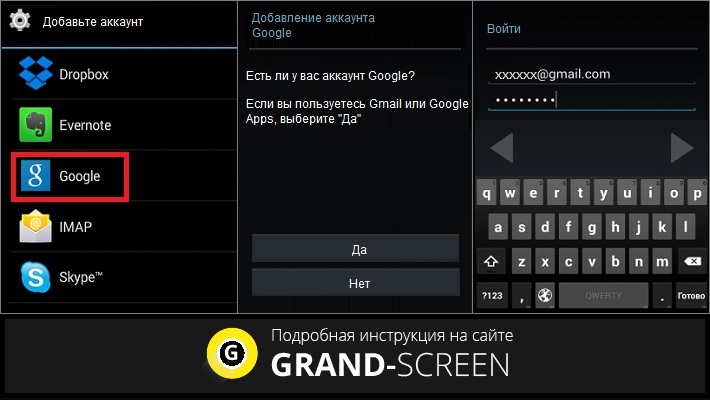
Докладніше про те, як створити обліковий запис Google на Андроїд і налаштувати смартфон.
Крім облікового запису Google на смартфоні Androidможна створити обліковий запис від корпоративної пошти, інші ж будуть з'являтися в автоматичному режимів результаті встановлення тієї чи іншої програми.
Так, наприклад, якщо через браузер виходити в соцмережу ВКонтакті», то акаунт не буде зберігатися в налаштуваннях гаджета, а якщо , то профіль користувача буде збережено і з'явиться у відповідному пункті розділу « Аккаунти».
Акаунт у месенджерах, наприклад, та інших, також з'явиться на пристрої автоматично, коли після першого запуску відповідної програми ви відправите відповідь на запит про реєстрацію через номер телефону.
Переживати з приводу збереження своїх даних не варто, оскільки всі облікові записи будуть зберігатися в зашифрованому вигляді, а під час користування профілем відбувається передача ідентифікаційного токена, який зберігається на девайсі, а крім того, кожні п'ять - сім хвилин відбувається його зміна.
Як видалити акаунт з Андроїда
Звичайно, жодному активному користувачеві смартфона або планшета з ОС Android не спаде на думку видалити свій Google акаунт і залишити себе без оновлення програм, контактів, прив'язаних до акаунту, голосового пошукута інша, інша.
Проте бувають ситуації, коли доводиться видаляти обліковий запис. Наприклад, вирішивши продати або подарувати свій гаджет, мало хто захоче, щоб хтось інший переглядав вашу пошту, отримував повідомлення або розпоряджався на свій розсуд вашими даними. Не можна виключати і можливість зламування облікового запису або поломки пристрою.
Ми, у своїй рубриці «База знань» вже розбирали різні ситуації та засоби видалення облікових записів. Тому, щоб не повторюватись, я дам посилання, за якими можна просто перейти на потрібну тему:
У сьогоднішній статті можна ставити крапку, але я все-таки поставлю крапку на той випадок, якщо у вас на тему як додати аккаунт на Андроїд залишилися будь-які питання.
Якщо ви купуєте Android-смартфон, то роботу з цим пристроєм при першому ж увімкненні необхідно почати з підключення облікового запису Google. Для цього вам знадобиться адреса електронної пошти Gmail. Пошта Gmailє і обліковим записом Google, тому якщо ви вже маєте таку, просто введіть її. Щоб вам було трохи простіше підключити обліковий запис, вам пропонується покрокова інструкція.
Вам знадобиться:
- Наявність смартфона на основі операційної системи Android;
- Підключена сім-карта довільного оператора мобільного зв'язку;
- Вихід у Мобільний інтернетабо підключення до мережі Wi-Fi.
Підключення та налаштування облікового запису Google
Для початку необхідно зайти в меню « Програми».

Перейти до меню « Облікові записи»/« Акаунти та синхронізація»:
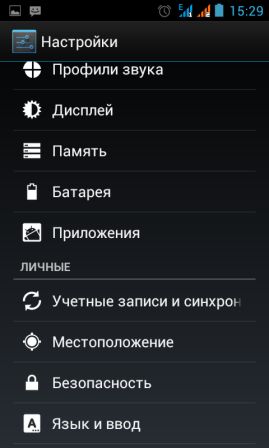
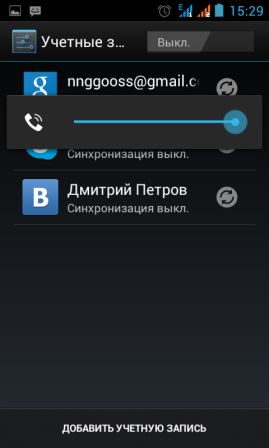
Вибираємо Google:
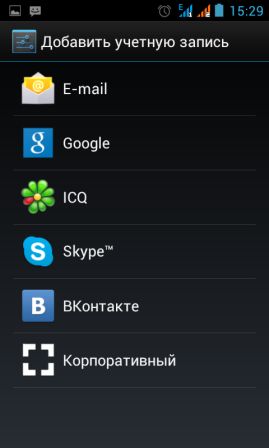
На екрані висвітиться питання: Додати існуючий обліковий записабо створити новий?» Якщо ви вже зареєстровані на Gmail, вибирайте: « Існуючий», якщо ж ні – натискайте кнопку « новий».
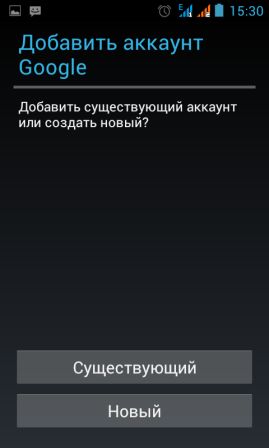
Перед вами з'являться поля для заповнення імені та прізвища, які стануть вашим підписом у листах:
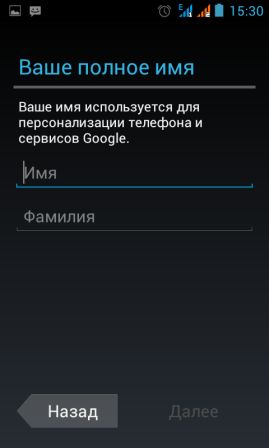
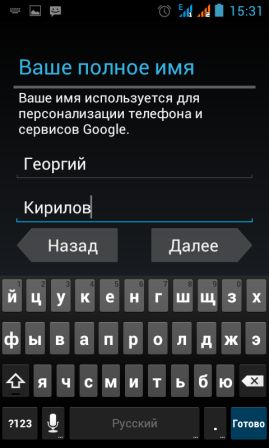
Тепер потрібно ввести ім'я скриньки. Якщо вибрана вами назва буде вже кимось зайнята, тоді доведеться придумати ще одне або вибрати один з варіантів, які запропонує програма.
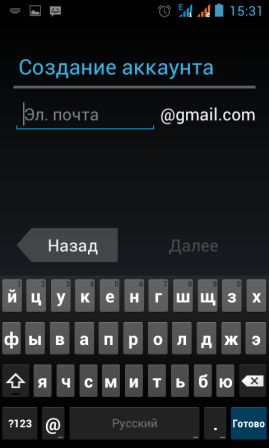
Вказавши ім'я скриньки електронної пошти, натисніть " Далі":
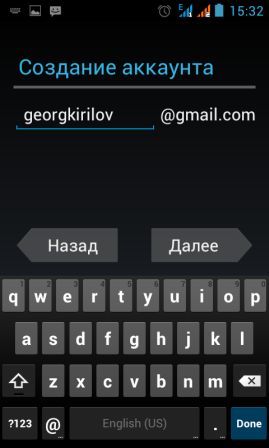
Вам необхідно вигадати пароль, довжина якого має бути не менше 8 символів. Також ваш пароль повинен включати цифри та літери різних регістрів (великі та малі), тільки так надійність його може бути гарантованою.

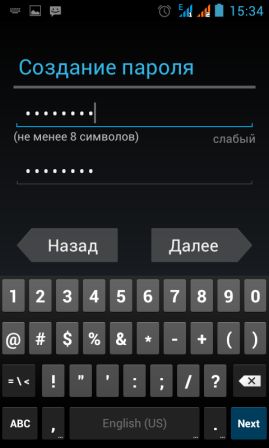
Вам запропонують вибрати відповідний варіант питаннята вказати відповідь, щоб у разі втрати пароля ви змогли відновити обліковий запис.
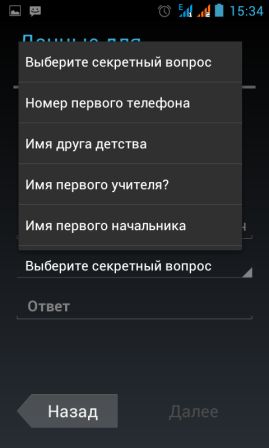
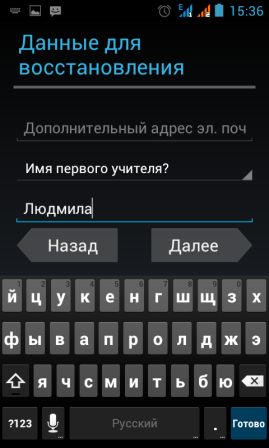
Ви можете приєднатися до користувачів соціальної мережі "Google+або пропустити цей крок (ви зможете підключитися пізніше).
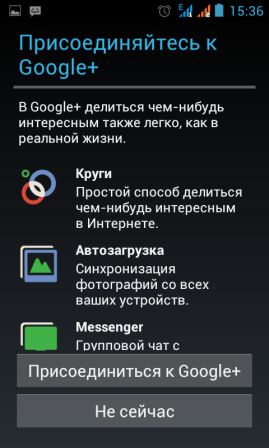
Тепер потрібно налаштуватиісторію веб-пошуку, а також визначитися, чи потрібно вам включати повідомлення про новини від Google на створену поштову скриньку.
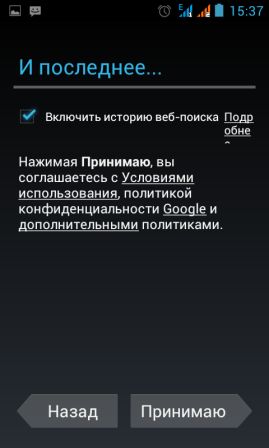
На цьому етапі вас попросять запровадити запропоновану фразу із зображення.
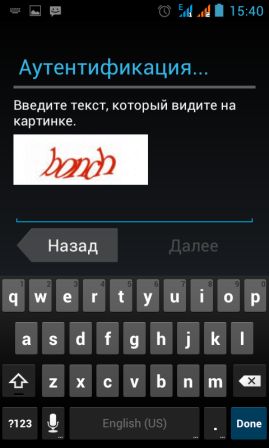
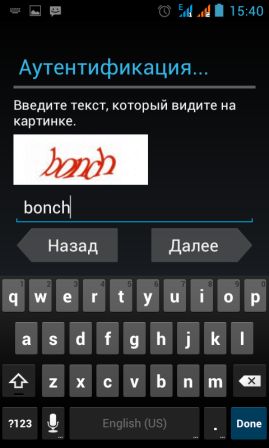
Потрібно вирішити, чи варто прив'язувати вашу кредитну картку до облікового запису для здійснення придбань надалі (цей крок також ви можете відкласти на потім).
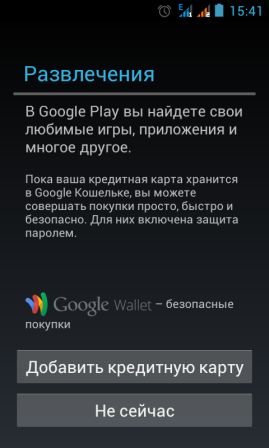
Тепер, після успішного входу в обліковий запис, ви потрапите до розділу « Синхронізація», де вам потрібно поставити скрізь галочки.
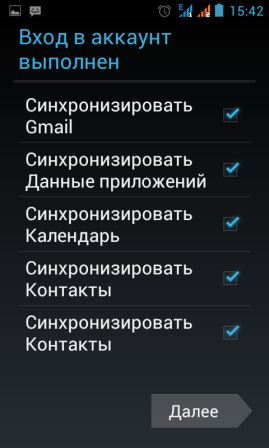
На цьому процес вашої реєстрації успішно завершено.
Тепер ви зможете у будь-який час при підключенні до інтернету користуватися створеною поштою та контактами Gmail, переглядати карти Google Maps, брати участь у чаті Google Talk, заходити на YouTube та дивитися відеоролики, завантажувати різні програмиз Play Market, користуватися пошуковою системою Google та синхронізувати записи календаря на вашому смартфоні з Google Calendar.
Якщо у Вас залишилися питання, скористайтесь формою коментарів! Спасибі!
Адміністрація сайту сайтвисловлює подяку за статтю автору Lileya.
Як і більшість з вас, я маю кілька облікових записів Google. Одну я використовую для особистих потреб, а другу користуюся в робочих цілях. Причому обидва акаунти я можу використовувати одночасно на тому самому Android пристрої, що дозволяє мені приймати пошту з усіх поштових скриньок, та користуватися під різними іменами такими сервісами, як Picasa, Google Playта іншими.
Проте, як показало опитування моїх знайомих, багато хто з них не знає про цю корисну можливість, незважаючи на те, що є власниками Android планшетаабо телефону вже не перший рік. Тому сьогодні я хочу розповісти вам про те, як можна додати кілька облікових записів Google на ваш Android пристрій.
Це, до речі, допоможе й тим, хто планшет використовується кількома членами сім'ї одночасно. У цьому випадку на пристрій можна додати обліковий запис кожного члена сім'ї, що дуже зручно в деяких випадках.
Як додати кілька облікових записів Google на планшет або телефон:
1. Відкрийте меню налаштувань вашого планшета або телефону
2. У пункті «Акаунти» виберіть «додати обліковий запис»
Відкриється вікно, на якому вам буде запропоновано вибрати тип облікового запису, який ви хочете додати. Величина списку залежатиме від кількості встановлених додатківдо роботи з різними сервісами.
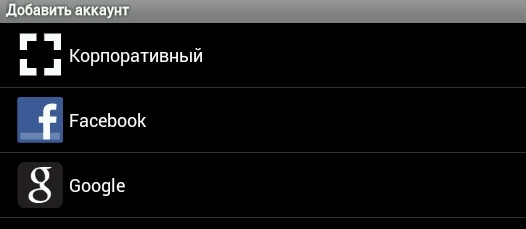
3. Виберіть потрібний тип облікового запису, наприклад Google
4. Якщо у вас вже є додатковий обліковий запис, вам потрібно буде просто додати ім'я користувача та пароль і увійти в новий акаунт
Тепер у вас є другий обліковий запис Google на вашому пристрої, який ви можете використовувати для іншого користувача Google Play Маркетачи інших цілей.
Альтернативний спосіб додавання нового облікового запису Google:
1. Запустіть програма PlayМаркет
2. Відкрийте меню налаштувань програми
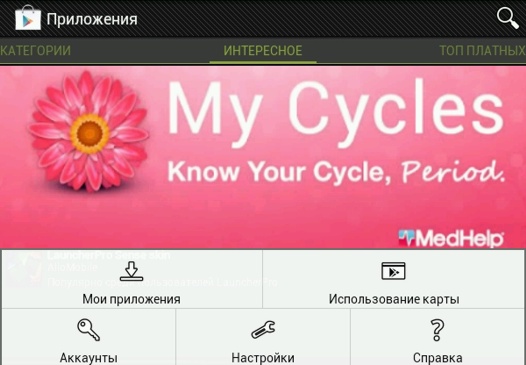
3. Виберіть «Акаунти»
4. Ви побачите свій обліковий запис, під яким буде кнопка «Додати обліковий запис»
5. Натисніть кнопку і введіть дані нової облікового запису, яку ви бажаєте додати на свій планшет або телефон.
Все, тепер можна працювати з кількома обліковими записами на одному пристрої.
Схожі матеріали:
Більшість користувачів мобільних пристроїв на Андроїд використовують можливості, що надаються інтернетом. Тому багатьох із них цікавить питання про те, як додати аккаунт googleна телефоні. Це дозволить власникам смартфонів Lenovo та інших виробників отримати доступ до свого облікового запису до багатьох сервісів та соціальних мереж.
Створений обліковий запис набагато спрощує доступ до будь-якого з цих сервісів. Крім того, користуватися буде безпечно та зручно.
Етапи створення облікового запису
У кожному смартфоні, що працює на операційній системіАндроїд є магазин додатків під назвою «PlayMarket». Якщо користувач ще не реєструвався, слід скористатися цим магазином або зайти на спеціалізований сайт, на якому слід заповнити певну форму, створити профіль, отримати доступ до поштовій скриньці Gmail.Перед тим, як створити аккаунт в телефоні андроїд,необхідно перевірити доступ до мережі, інакше зареєструватися не вдасться. Після цього потрібно послідовно зробити такі кроки:
- Запустити PlayMarket.
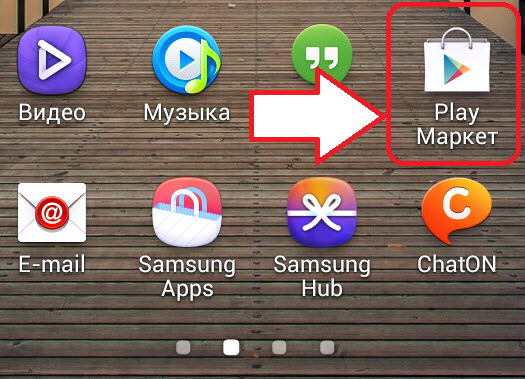
- Зайти в налаштування, знайти в меню рядок - додати обліковий запис або обліковий запис.
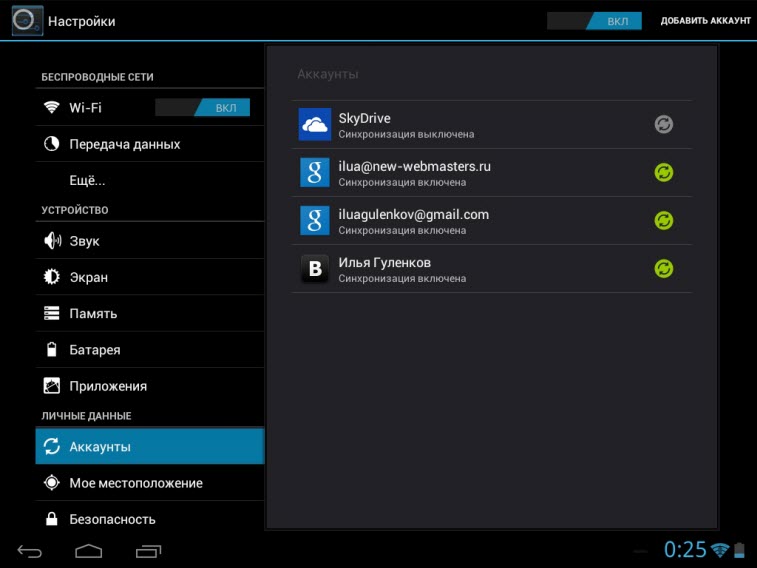
- Натиснути на цей запис, у вікні слід вибрати Google.
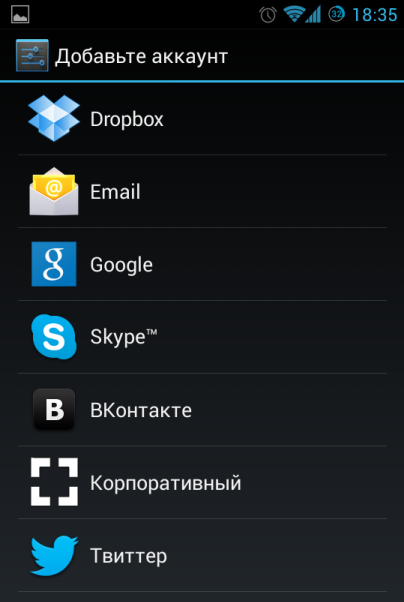
- Після цього в меню слід вибрати "Новий", ввести в рядок ім'я та прізвище. Якщо виникне необхідність змінити дані, зробити це можна будь-коли на смартфоні Lenovo, через налаштування Googleабо на сайті.
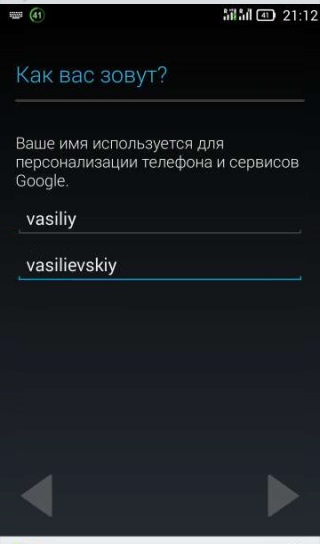
- Далі необхідно придумати логін та пароль, використовуючи літери латинського алфавіту, цифри, тире, крапки. Придумати їх бажано перед тим, як створити свій обліковий запис у телефоні, і записати в блокнот, який завжди знаходиться під рукою. Не рекомендується вигадувати дуже короткий пароль. Чим він складніший, тим більше буде захищено акаунт. Відразу після його введення користувачеві надійде пропозиція про настроювання параметрів відновлення пароля. Бажано його прийняти, щоб надалі не пропали особисті дані.
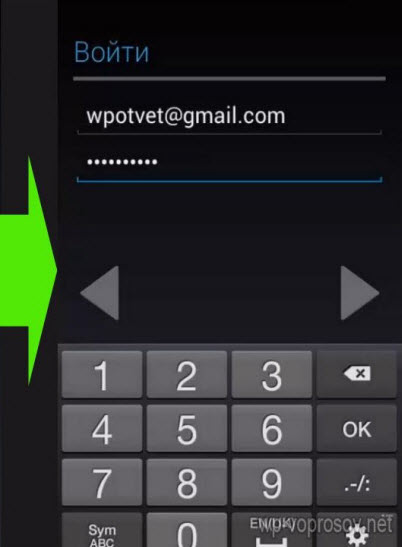
Після цього потрібно погодитись або відмовитися від розсилок Google. Для цього потрібно прибрати або встановити відповідну галочку, погодившись на умови конфіденційності.
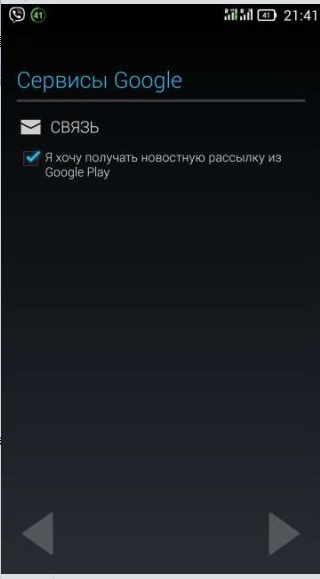
- Встановлювати платіжні реквізити чи ні – власник апарату вирішує сам. Деякі споживачі користуються такою послугою, вважаючи її безпечною. Але є можливість, що після прив'язки банківської картки, випадково проплачується контент, запропонований рекламними компаніями. Тому цей етап можна пропустити.
- Далі користувачеві запропонують відзначити інформацію, дані якої він хоче перенести до сховища. Оскільки їх там просто не може бути, тому що обліковий запис вперше встановлюється на апарат, слід натиснути «Далі».
Установка Google у телефоні, що працює на ОС Android, завершена. Це дозволить у будь-який час користуватися сервісом. Зробивши ці прості кроки, стане зрозумілим, як створити новий акаунт на телефоні.
Новостворений обліковий запис використовують при ідентифікації гравців, зберігаючи в ньому свої досягнення. Купуючи новий мобільного пристрою, немає потреби вводити вручну свої дані. Пошта, фотографії, контакти, у тому числі телефонна книгата інша інформація зберігається в хмарному сервісі. Тому для того, щоб перенести необхідні контакти, знадобиться всього кілька хвилин. Найпопулярнішими сервісами вважаються:
- електронна пошта:
- синхронізація контактів;
- робота з даними, що знаходяться у хмарному сховищі;
- використання GooglePlay - сервісу, за допомогою якого можна встановлювати різні програми та ігри на смартфон.
Незважаючи на те, операційна програмаАндроїд є дітищем корпорації Google, власник телефону сам вирішує приймати йому послуги, що надаються компанією або користуватися телефоном без них.




